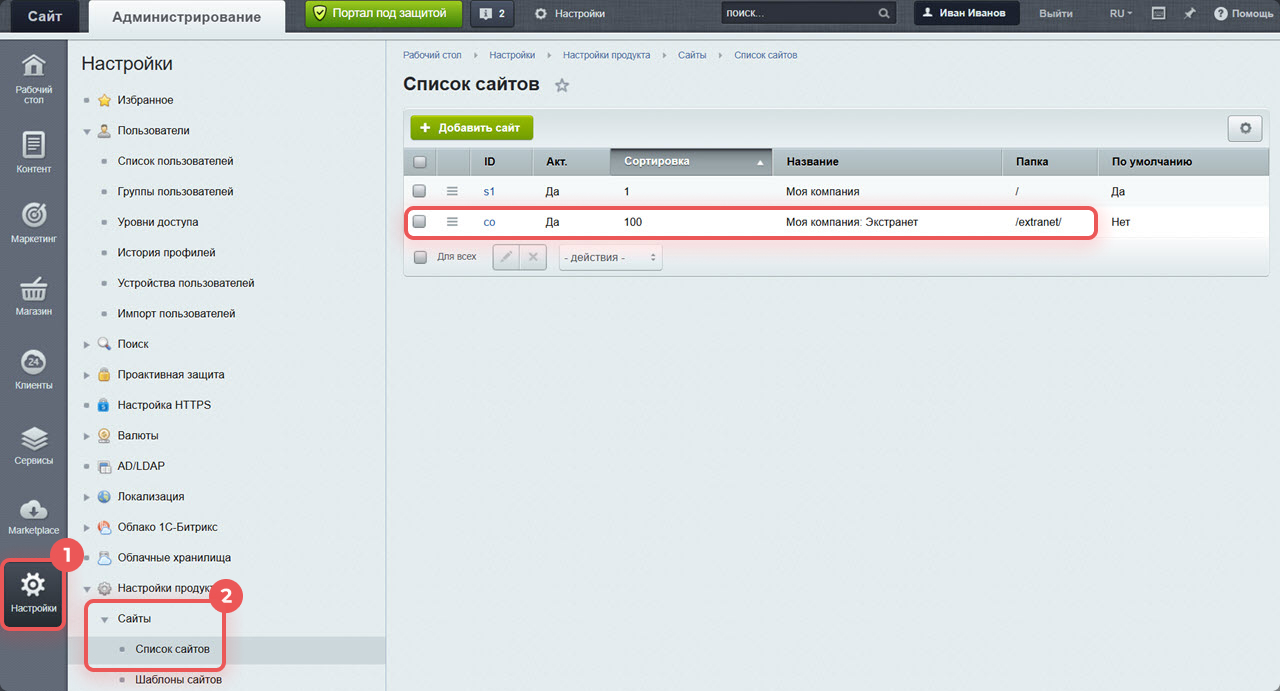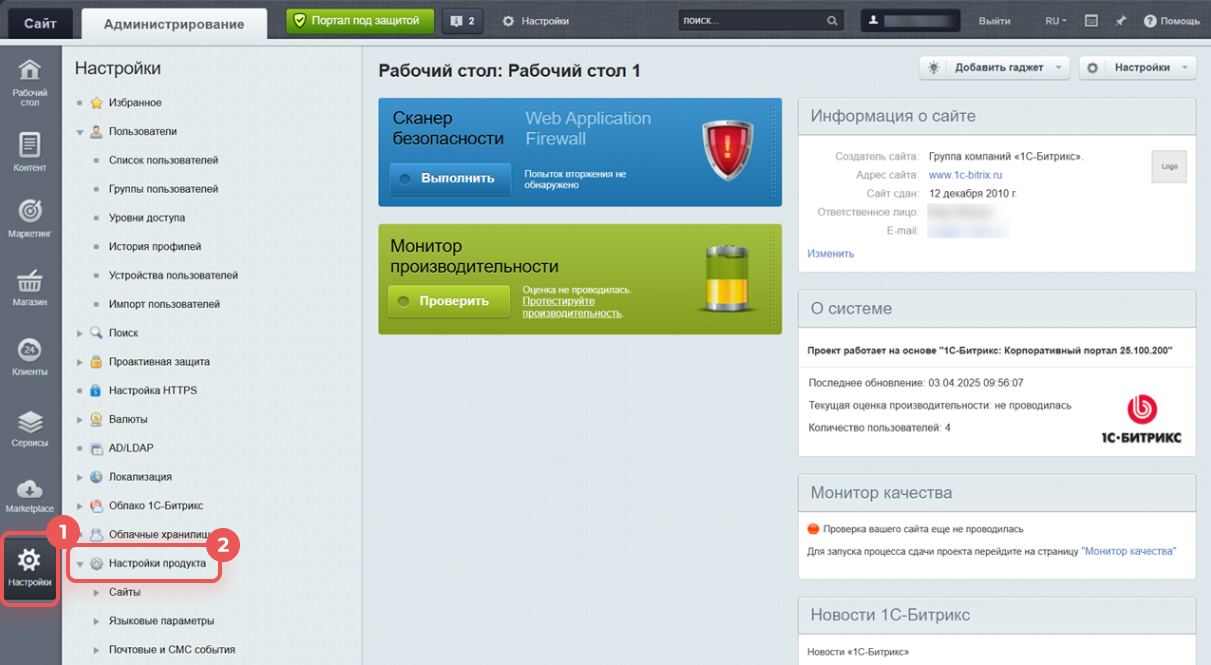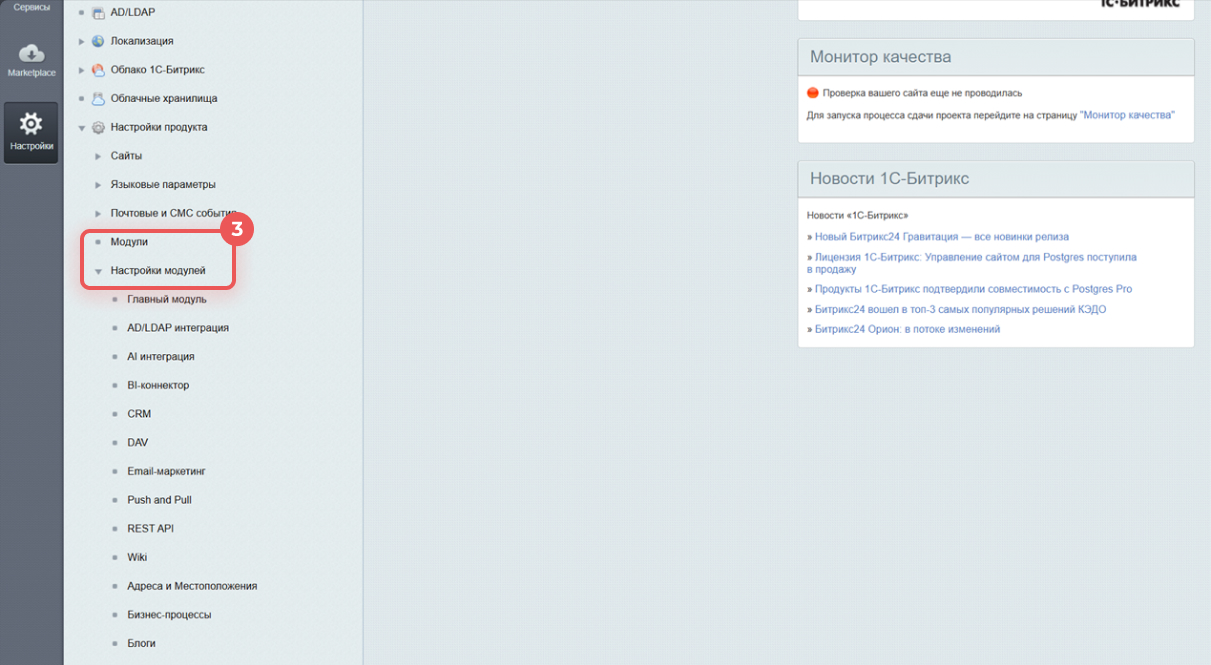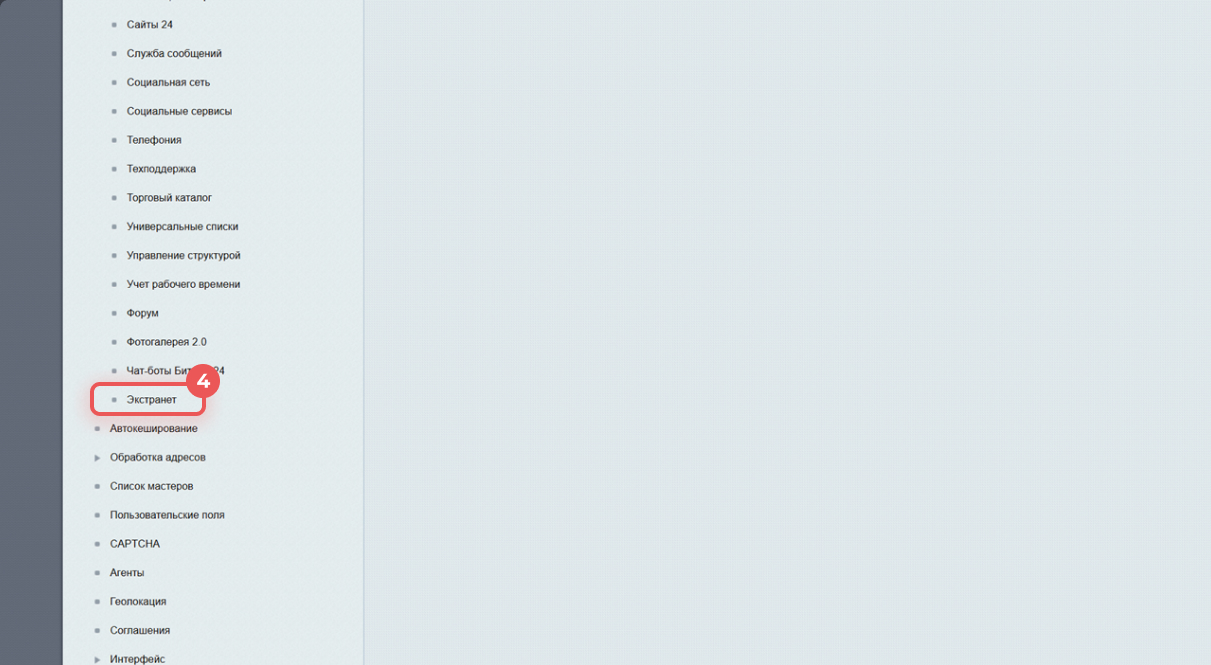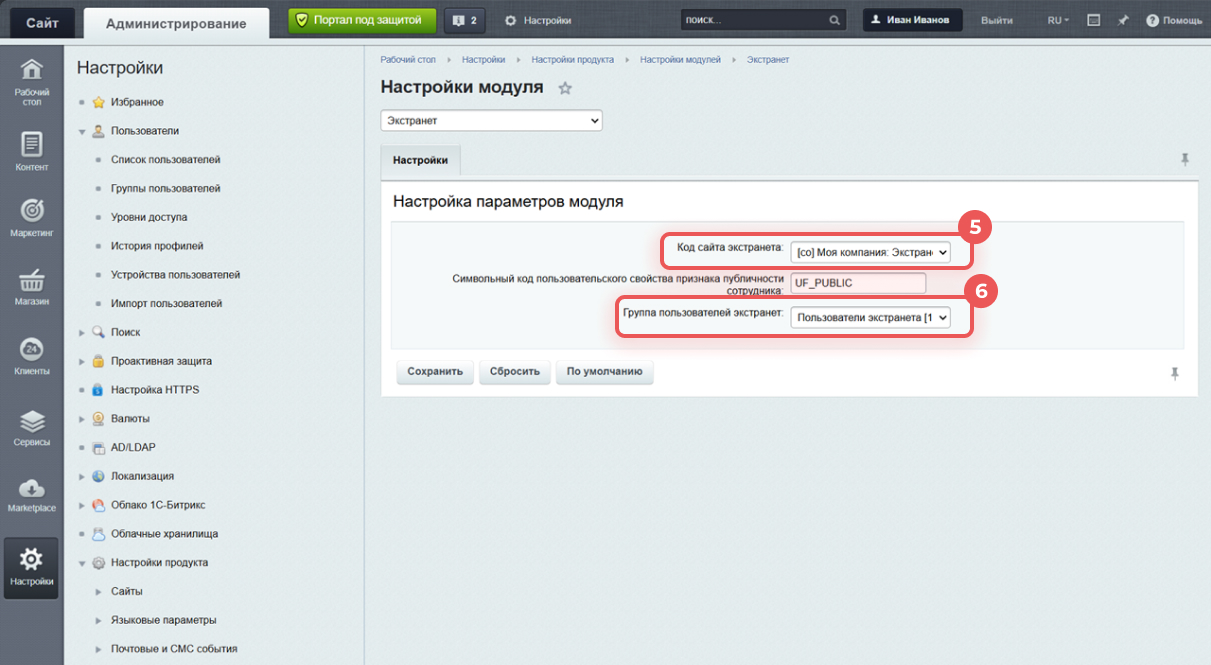В Битрикс24 можно работать с внешними пользователями в коллабах или экстранет-группах. В коллабах они называются гостями, а в группах — экстранет-пользователями. В статье собрали ответы на часто задаваемые вопросы о работе с внешними пользователями.
В чем разница между экстранет-группой и коллабой?
Экстранет-группа — это устаревший сценарий работы с внешними пользователями: клиентами, партнерами, подрядчиками и так далее. У этих пользователей есть ограниченный доступ к вашему Битрикс24. Они могут работать с задачами, лентой, календарем, диском и общаться в чате только с участниками группы. Новые экстранет-группы создавать нельзя.
Экстранет-пользователи в Битрикс24
Чтобы организовать совместную работу с внешними командами и клиентами, используйте новый инструмент — коллабы. Все для работы находится в одном месте:
- обсуждайте рабочие вопросы в чате коллабы,
- обменивайтесь файлами,
- ставьте задачи,
- создавайте общие встречи.
Вся история коммуникации сохраняется, а нужного участника можно найти в любой момент.
Битрикс24 Коллабы
В чем разница между экстранет-пользователем и гостем?
Гость — это приглашенный в коллабу пользователь, например, внешний подрядчик или партнер, с которым вы работаете над проектом. У гостя есть доступ только к инструментам коллабы: чаты, задачи, файлы и календарь. Пригласить гостя в коллабу можно по e-mail, номеру телефона, ссылке или QR-коду.
Экстранет-пользователь — внешний пользователь, которого пригласили в экстанет-группу. У него есть доступ к инструментам Битрикс24 в рамках группы: лента, задачи, чаты, календарь и так далее. Пригласить экстранет-пользователя в группу можно по e-mail или номеру телефона.
Можно ли создать экстранет-группу?
Чтобы организовать совместную работу с внешними командами и клиентами, создайте коллабу.
Как создать коллабу
Как пригласить нового экстранет-пользователя?
Если у вас уже есть экстранет-группа, можно добавить в нее внешнего пользователя.
1–2. Откройте нужную экстранет-группу и нажмите О группе > Участники.
3. Нажмите Пригласить.
4–5. Кликните Добавить сотрудника > Пригласить сотрудника или внешнего пользователя.
6-7. Перейдите во вкладку E-mail или номер телефона. Введите e-mail пользователя. Нажмите Пригласить.
Как пригласить гостя в экстранет-группу?
1–2. Откройте нужную экстранет-группу и нажмите О группе > Участники.
3. Нажмите Пригласить.
4. Кликните Добавить сотрудника.
5. Выберите гостя. Имена гостей выделены зеленым цветом — так их можно отличить от сотрудников Битрикс24.
6. Нажмите Отправить приглашение. Гость присоединится к группе, когда примет приглашение.
Как добавить экстранет-пользователя в коллабу?
Если в вашем Битрикс24 есть экстранет-пользователи, можно пригласить их в коллабу.
1. Откройте чат коллабы и нажмите Добавить (+) в правом верхнем углу.
2. Перейдите на вкладку Сотрудники.
3. Выберите экстранет-пользователя из списка или через кнопку Добавить.
4. Нажмите Пригласить. Экстранет-пользователь попадет в чат автоматически.
5. Чтобы пригласить сразу несколько пользователей, отправьте ссылку-приглашение в чат экстранет-группы.
Как пригласить сотрудника или гостя в коллабу
Как сделать экстранет-пользователя или гостя сотрудником компании?
Экстранет-пользователь. Перейдите в его профиль и нажмите Экстранет > Перевести в интранет.
Чтобы перевести гостя, есть два способа:
- удалить гостя из коллабы и пригласить заново,
- через личный профиль.
Гость. Удалите его из коллабы и пригласите в Битрикс24 как обычного сотрудника. Как пригласить сотрудников в Битрикс24
Чтобы исключить гостя из коллабы:
1. Нажмите на количество участников под названием коллабы.
2–3. Нажмите Три точки (...) > Исключить из коллабы рядом с именем гостя.
Через личный профиль.
1-2. Перейдите в профиль гостя. Нажмите Гость > Перевести в интранет.
3-4. Выберите отдел и нажмите Перевести.
Входят ли гости и экстранет-пользователи в число пользователей Битрикс24?
Почему не получается создать коллабу в коробочной версии Битрикс24?
Чтобы создать коллабу в коробочной версии Битрикс24, надо настроить модуль Экстранет.
Перед настройкой проверьте, есть ли в списке сайтов — Моя компания: Экстранет.
Экстранет в коробочной версии Битрикс24
- Перейдите в раздел Администрирование. Нажмите Настройки.
- Выберите Сайты > Список сайтов.
Если сайт есть. Проверьте параметры модуля Экстранет.
1-2. Нажмите Настройки > Настройки продукта.
3. Выберите Модули > Настройки модулей.
4. Нажмите Экстранет.
5-6. Выберите код сайта экстранета — Моя компания: Экстранет, группу пользователей экстранет — Пользователи экстранета. Сохраните изменения.
Теперь вы можете создавать коллабы. Процесс создания коллаб такой же, как в облачной версии Битрикс24.
Если сайта нет, его нужно настроить. Это можно сделать, если установлен модуль Экстранет.
Как установить модуль и настроить сайт Экстранет
После установки модуля и настройки сайта, проверьте настройки параметров модуля.
Как проверить настройки параметров модуля Экстранет
(1).png)
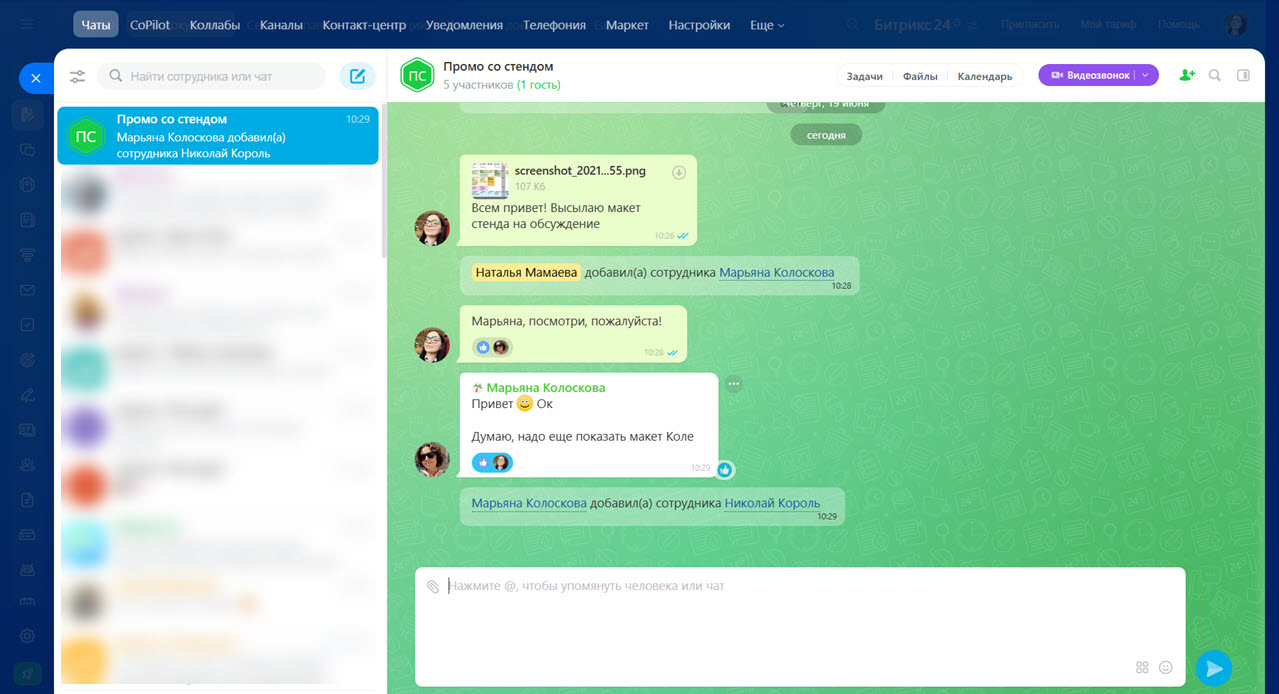
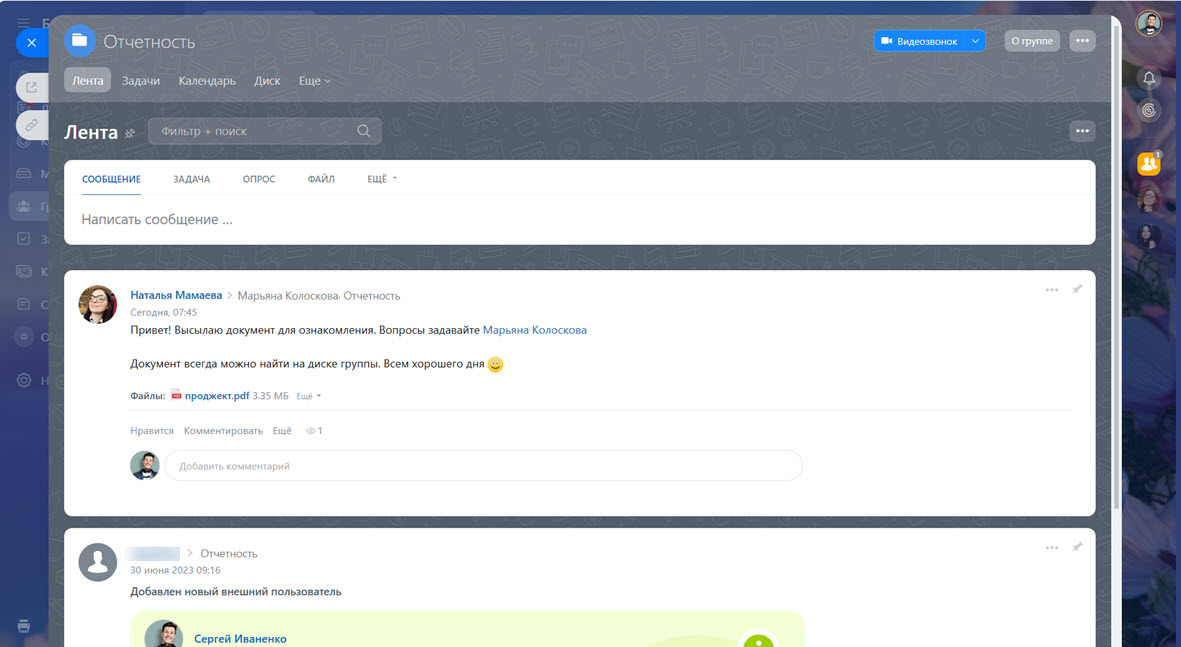
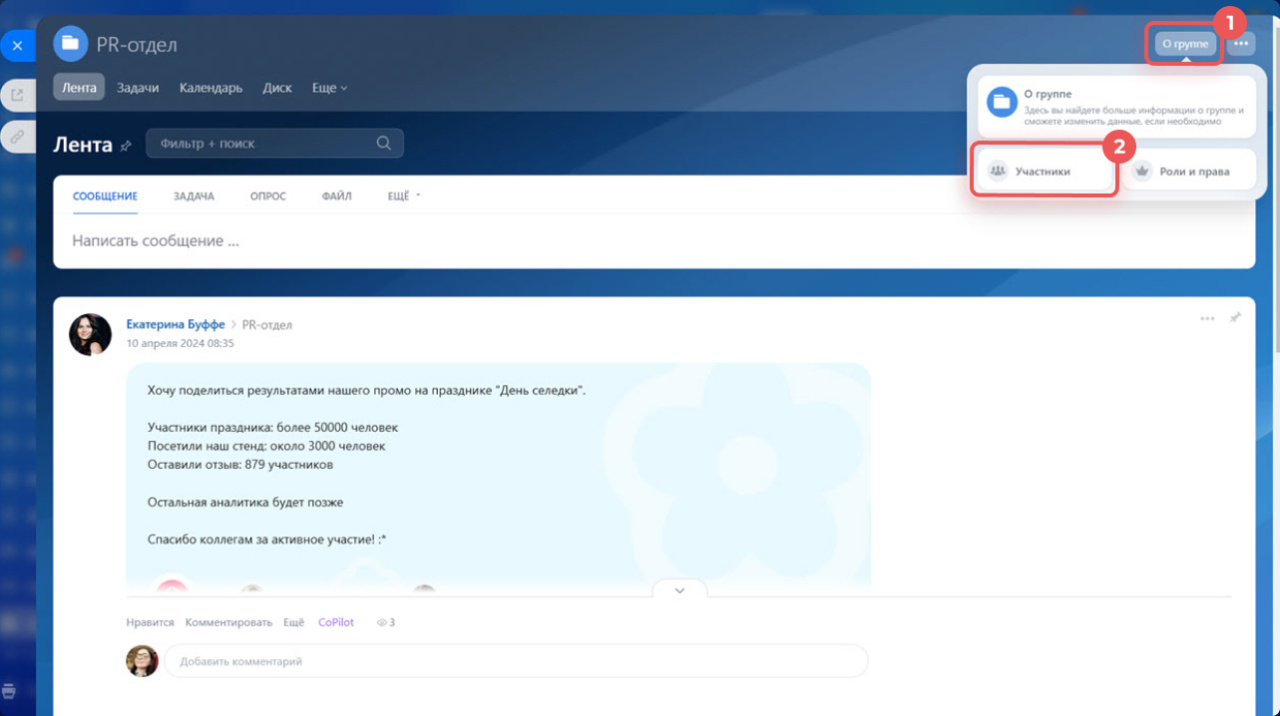
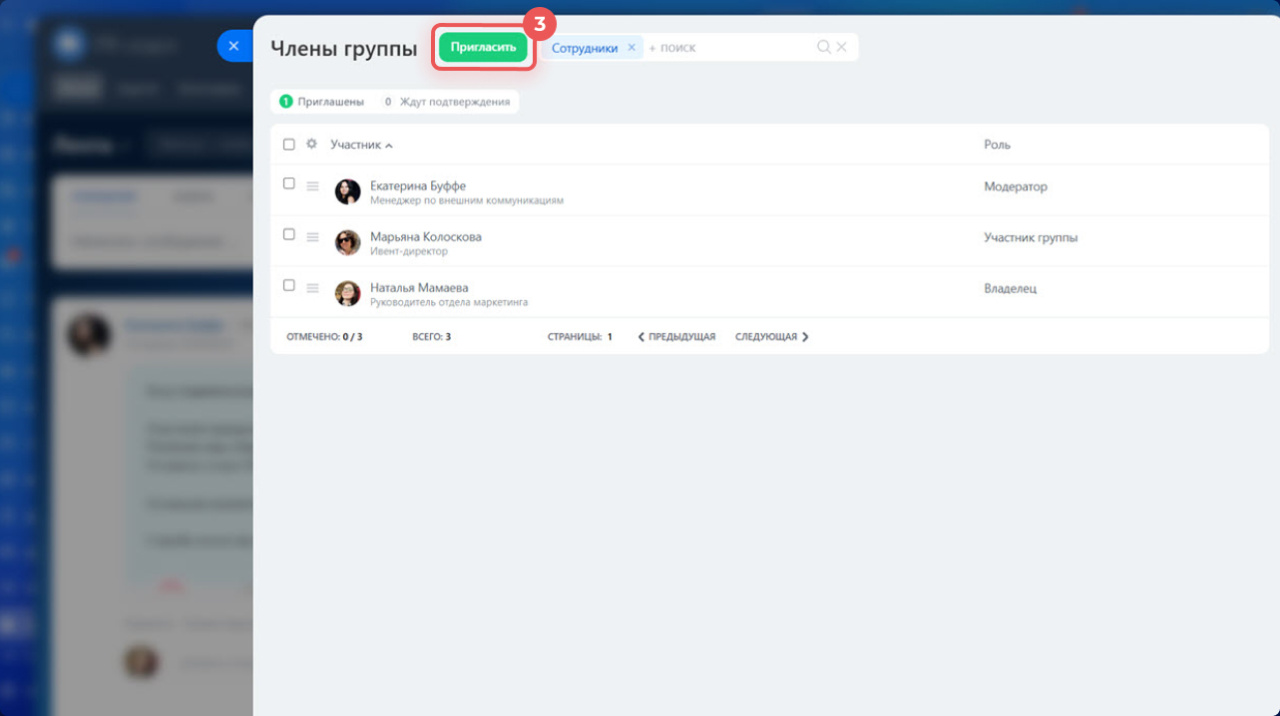
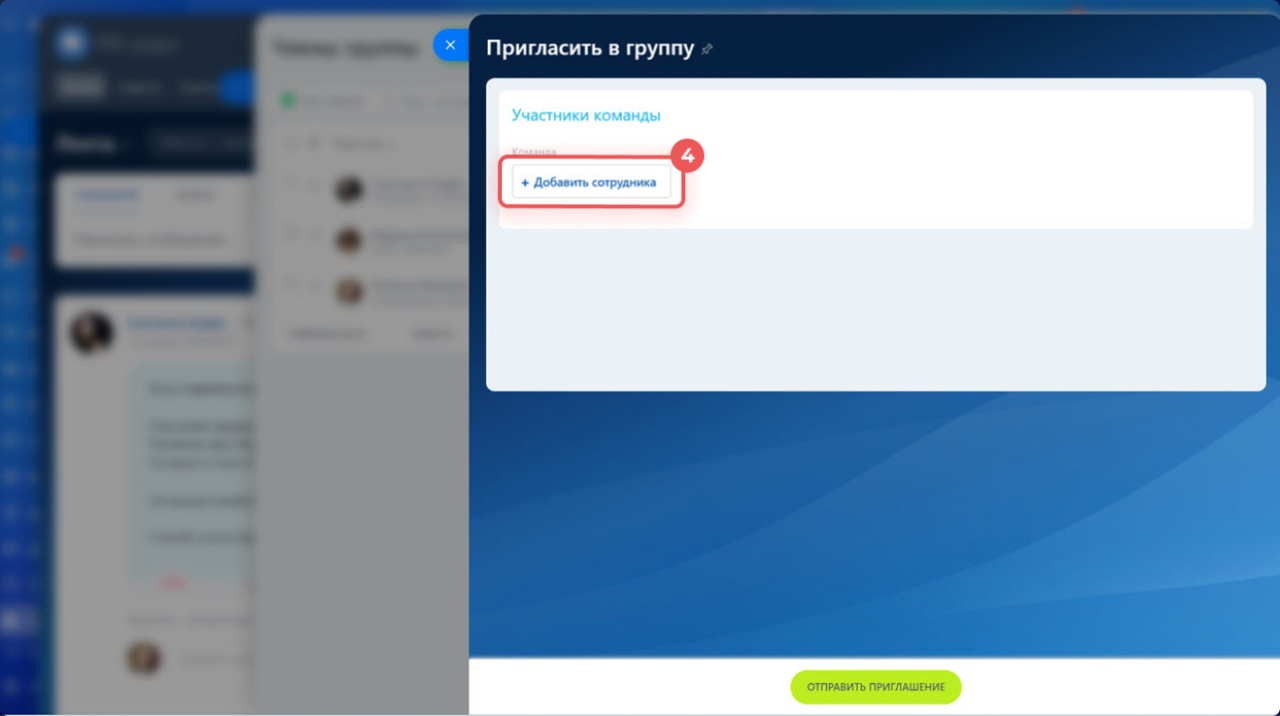
.jpg)
.jpg)
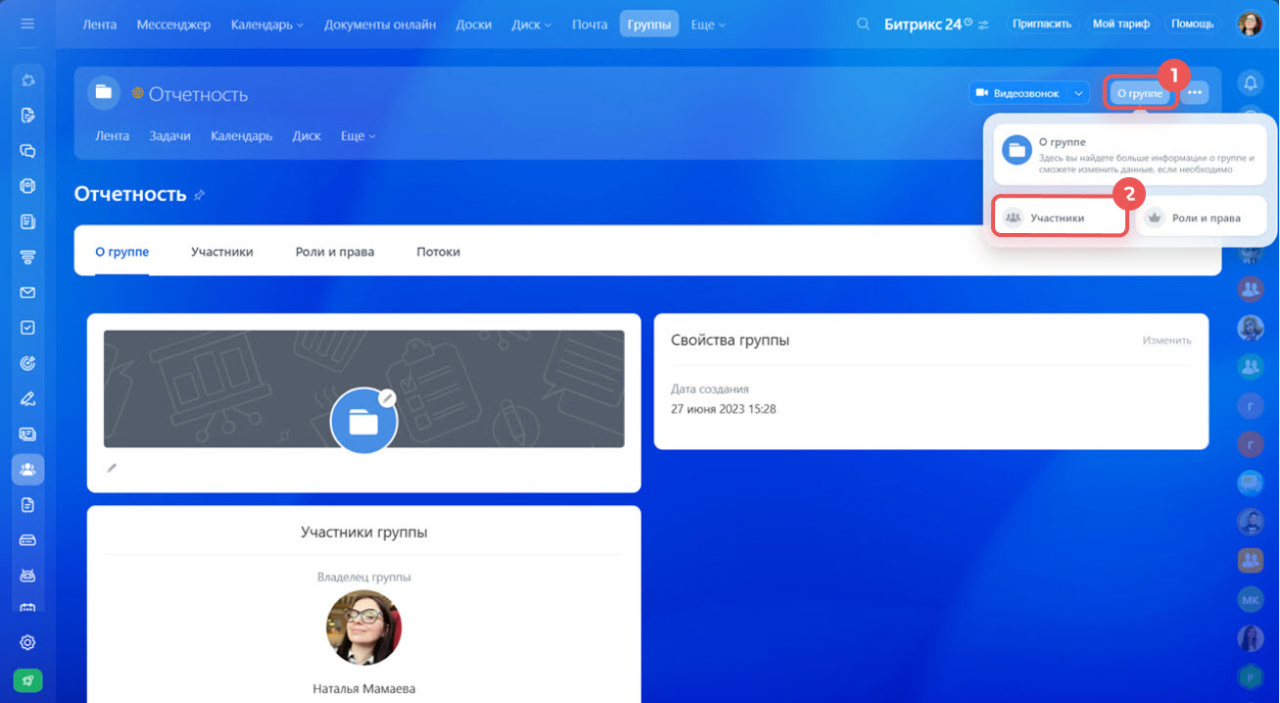
.jpg)
.jpg)
.jpg)
.jpg)
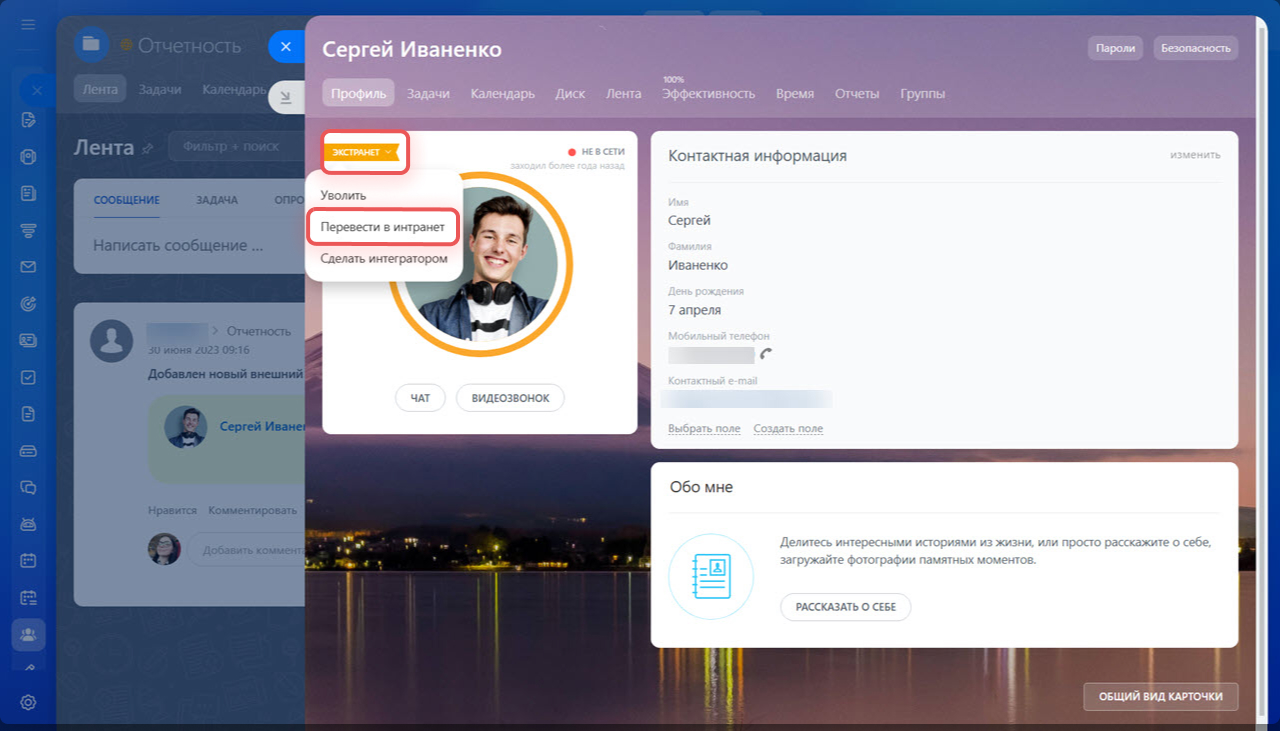
.jpg)
.jpg)
.jpg)